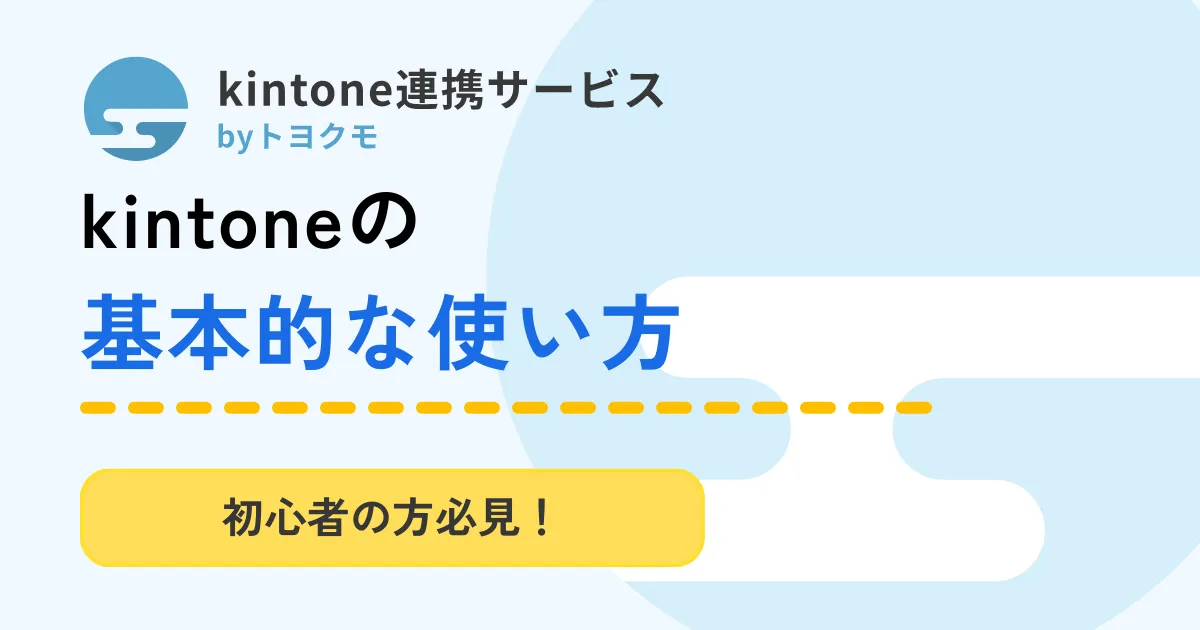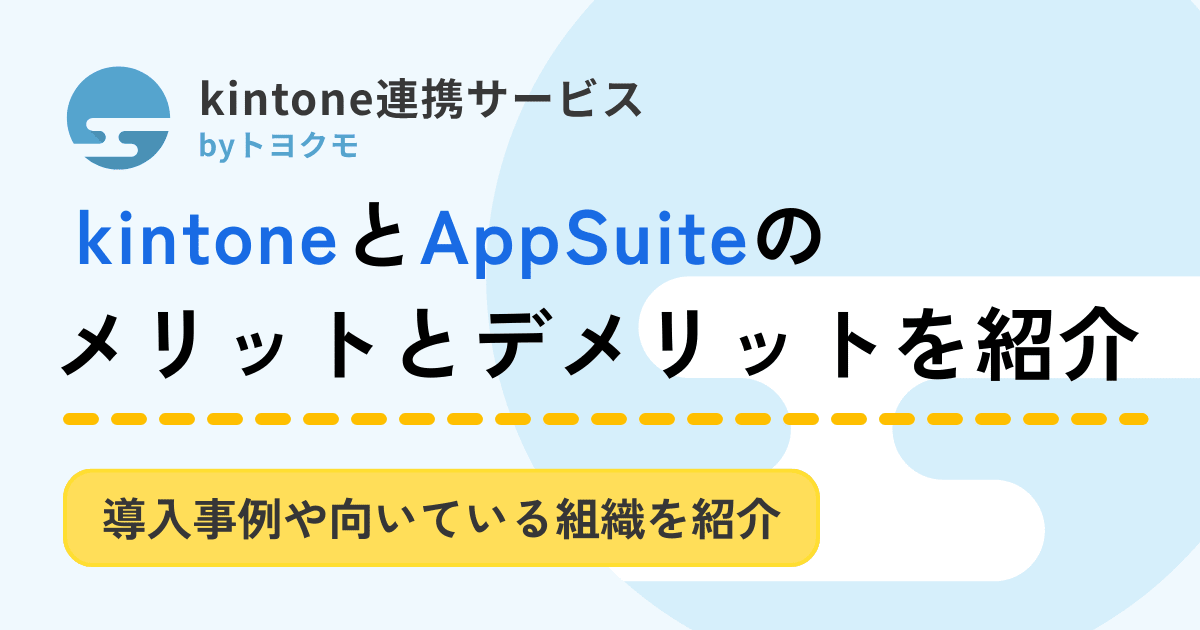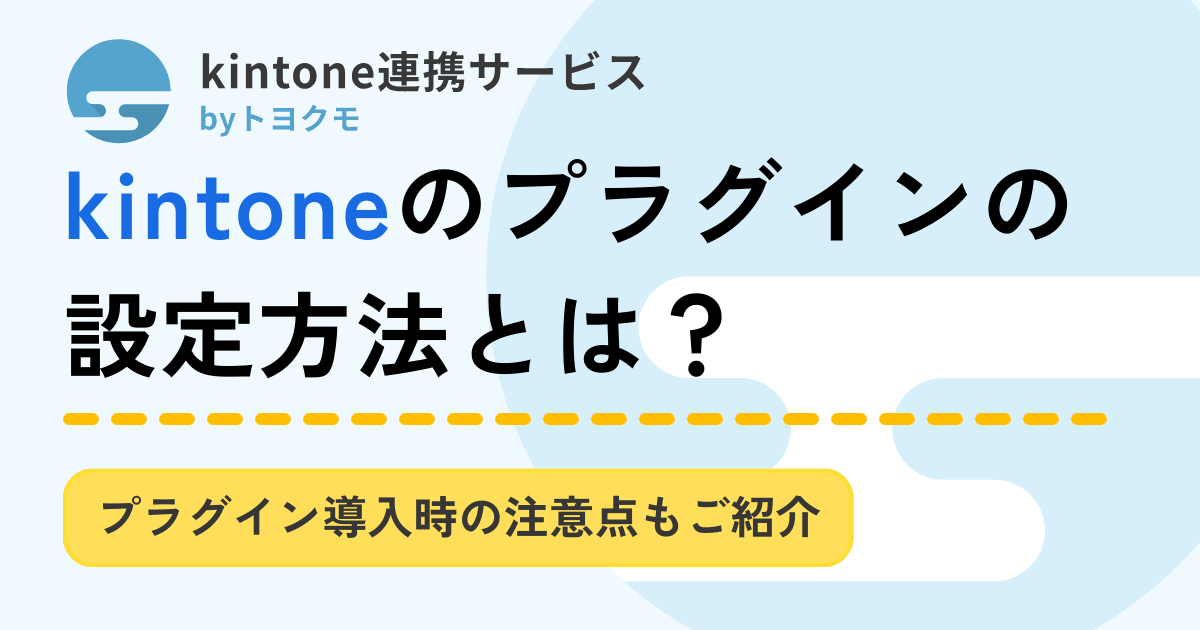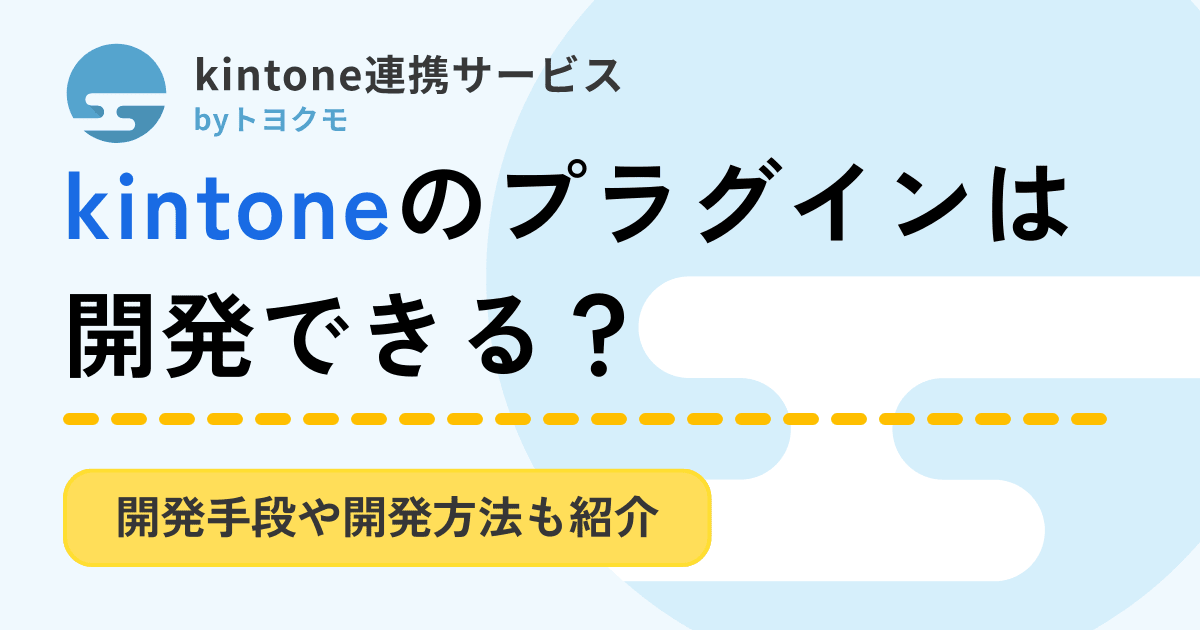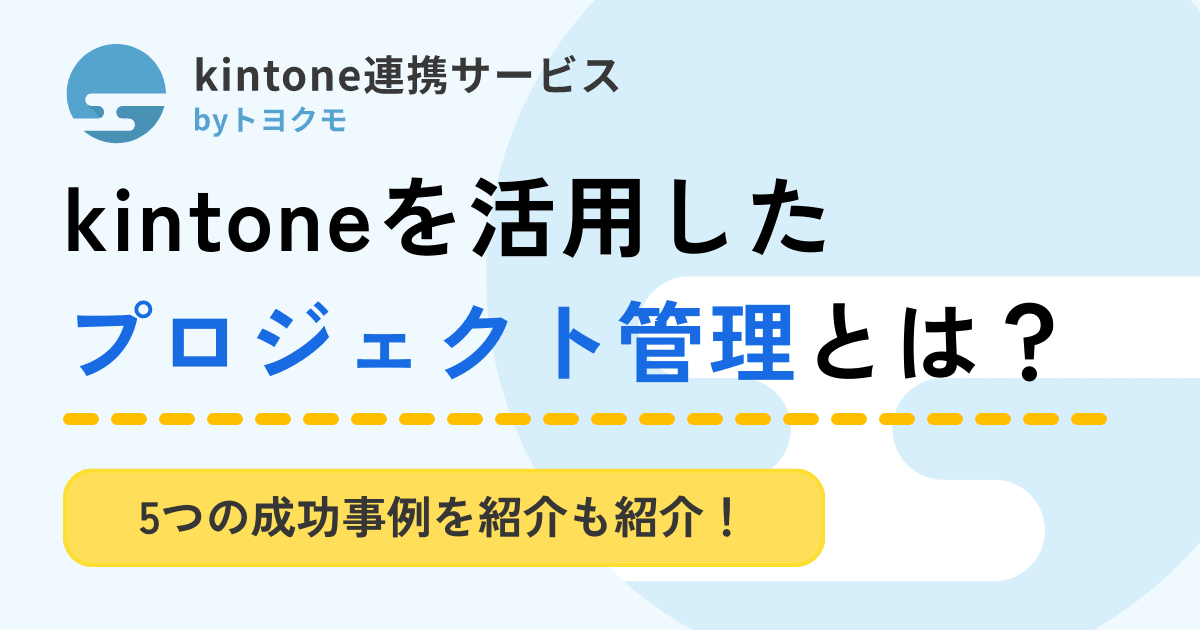kintoneのメンテナンスモード|活用シーンや設定手順、解除方法を解説

kintoneアプリに不具合が生じたり、大幅な設定変更が必要になったりした場合、改修・変更作業が必要です。しかし、この改修・変更作業中に他のユーザーが操作してしまうと、誤ったデータが登録されたり、正しくデータが更新されていなかったりなど、思いがけないミスが発生しかねません。
そんな時に便利なのが「メンテナンスモード」です。
本記事では、メンテナンスモードの基本的な知識や設定方法を解説します。
目次
kintoneのメンテナンスモードとは?
kintoneのメンテナンスモードとは、kintone内のアプリを一時的に非公開にする機能です。
メンテナンスモードに設定すると、管理者やメンテナンス作業者を除いた一般ユーザーからのアクセスを一時的に制限できます。
メンテナンスモード中にできること
メンテナンスモード中は、アプリ設定内容の確認及び更新が可能です。ただし、アプリの管理者による場合か、管理者権限付きのAPIトークンを使用した場合に限ります。
また、レコードの追加・削除など、レコードに関する操作は、メンテナンス作業者しかできません。
一般ユーザーはアクセスそのものができないことはもちろん、上記の操作もできません。そのため、大幅な改修や不具合が発生した場合でも、一般ユーザーの誤操作や混乱を避け、システム障害やデータ損失のリスクを最小限に抑えた環境で改修作業を進められます。
kintoneのメンテナンスモードの利用シーン
kintoneのメンテナンスモードが役立つ主なシーンを3つ紹介します。
アプリに不具合が生じた時
アプリでバグや表示不具合が発生した際、業務が一時的に滞ることになります。業務の進捗に大きな影響を与えないためにも、少しでも早い復旧が必要です。
メンテナンスモードへ移行することで早急な復旧作業と、誤った表示が多くのユーザーの目に触れられることを防ぎます。
アプリの設定を変更したい時
項目の追加・削除やアクセス権の変更など、アプリの設定見直しを行う際にも、メンテナンスモードは役立ちます。
設定変更中の一般ユーザーの操作によるデータの不整合やエラーの発生を防げるため、設定変更の際には積極的に活用すべき機能です。
年度などの切り替えをしたい時
年度や決算期などの更新のタイミングでは、大量のデータ処理や構成の変更が発生します。
短時間でもメンテナンスモードを利用することで、スムーズな切り替えが可能です。例えば、年度更新時にはフィールドの追加やデータ移行が必要ですが、メンテナンスモードを活用することで一般ユーザーが新旧データを混在させる操作を防げます。さらに、新年度のアクセス権限設定も、既存ユーザーの操作に影響されることなく適用できるでしょう。
メンテナンスモードの設定方法
kintoneのメンテナンスモードの設定方法は以下の手順で進めます。
1.アプリ設定をクリック
![]()
引用:アプリのメンテナンスモードを有効または無効にする|kintone
「レコードの一覧」画面で、右上にある「アプリの設定」(歯車アイコン)をクリックします。
2.設定タブの「運用管理」から「アプリのメンテナンスモード」を選択
「アプリの設定」画面で、設定タブの「運用管理」にある「アプリのメンテナンスモード」を選択します。
3.「メンテナンスモードを有効にする」にチェック
「アプリのメンテナンスモードの設定」ダイアログで、「メンテナンスモードを有効にする」にチェックします。
4.メンテナンス作業者を追加
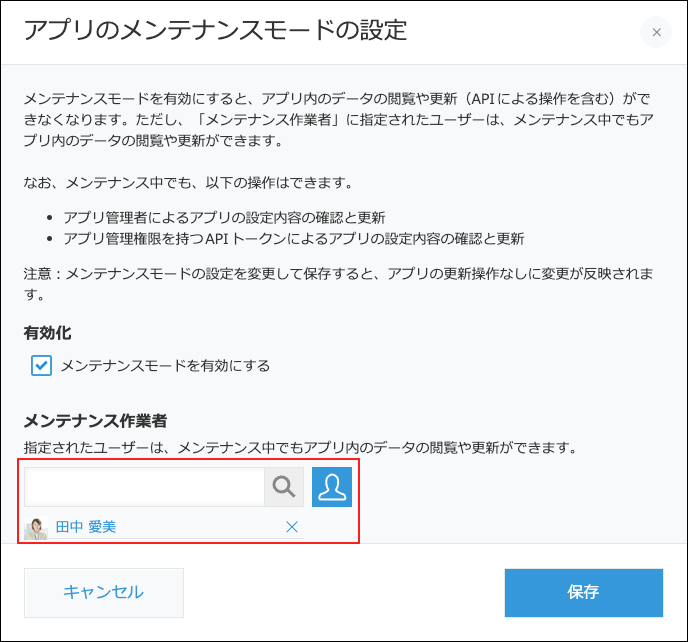
引用:アプリのメンテナンスモードを有効にする|kintone
メンテナンスモード中に、レコードに関連する操作が必要なユーザーがいる場合は、「メンテナンス作業者」に追加しましょう。
メンテナンスモードの解除方法
メンテナンスモードの解除方法は以下の通りです。
1.解除したいアプリの「アプリの設定画面」を開く
「アプリ管理」画面の「アプリの一覧」から、メンテナンスモードを解除するアプリの「アプリの設定画面」を開きます。
2.設定タブの「運用管理」から「アプリのメンテナンスモード」を選択
「アプリの設定」画面の「設定」タブにある「運用管理」から「アプリのメンテナンスモード」をクリックします。
3.「メンテナンスモードを有効にする」のチェックを外す
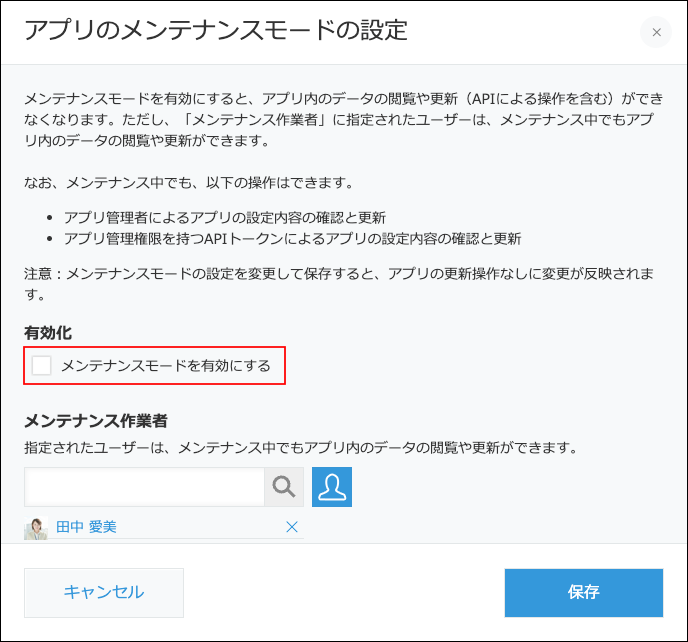
引用:アプリのメンテナンスモードを無効にする|kintone
「アプリのメンテナンスモードの設定」ダイアログで、「メンテナンスモードを有効にする」のチェックを外します。
kintoneメンテナンスモードにおけるトヨクモのkintone連携サービスの挙動について
kintoneがメンテナンスモードに設定に設定されている場合、kintoneと連携して使用するトヨクモのkintone連携サービスでも使用が制限されます。
以下では、トヨクモのkintone連携サービスのFormBridgeとkViewerで、どのような挙動があるか解説します。
FormBridge
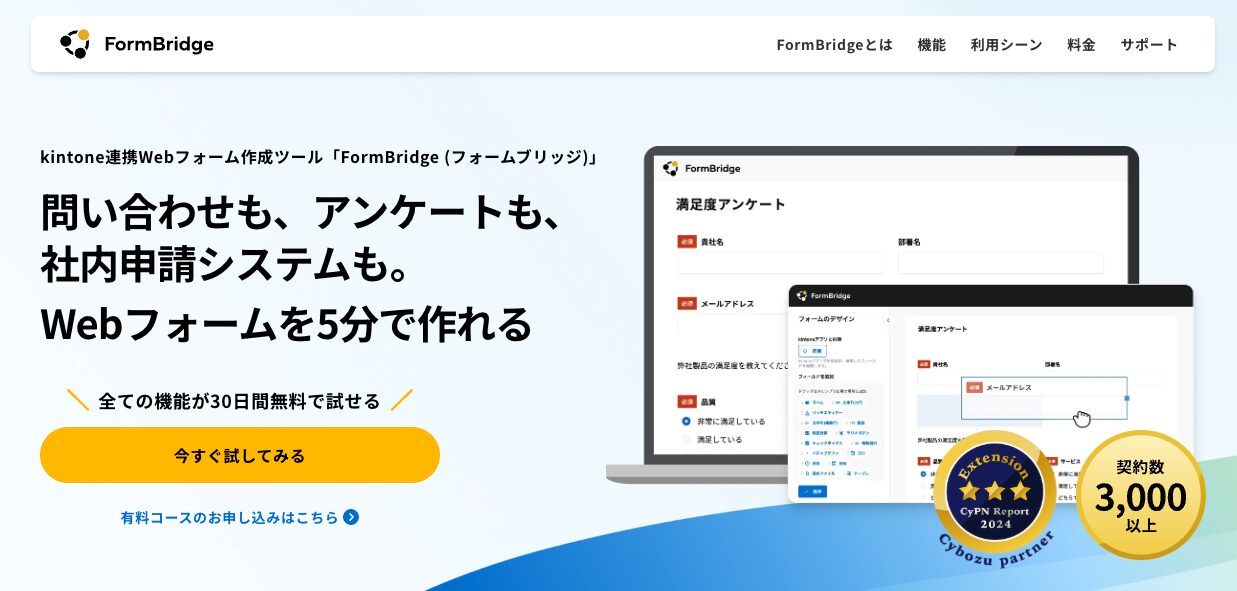
FormBridgeは、kintoneのアカウントを持たない外部ユーザーでも情報の入力・送信が可能なWebフォームを作成できるサービスです。フォームに入力された内容は、kintoneアプリに自動で登録されます。主に、外部からのアンケートや問い合わせフォームなどで活用されます。
メンテナンス中でも投稿は可能ですが、投稿された内容はkintoneに登録はされません。また、kintoneの情報を外部のユーザーに閲覧できるようにするkViewerを使用したフォームかどうかで、表示される内容に以下のような違いがあります。
1.kViewerルックアップを利用しているフォーム
フォームにアクセスすると、「レコード情報を取得できませんでした。(Error.) 時間を置いて再アクセスしてください。」というエラーメッセージが表示されます。
2.kViewerルックアップを利用していないフォーム
「kintoneとの接続中に問題が発生しました。IPアドレス制限されているか、認証情報が間違っています。」というエラーが表示されます。
なお、エラー通知メールが設定されていれば、FormBridgeの管理者にメールで通知可能です。
また、回答エラーログは1週間保持されます。メンテナンス完了後、手動でkintoneアプリへの登録が必要です。
kViewer
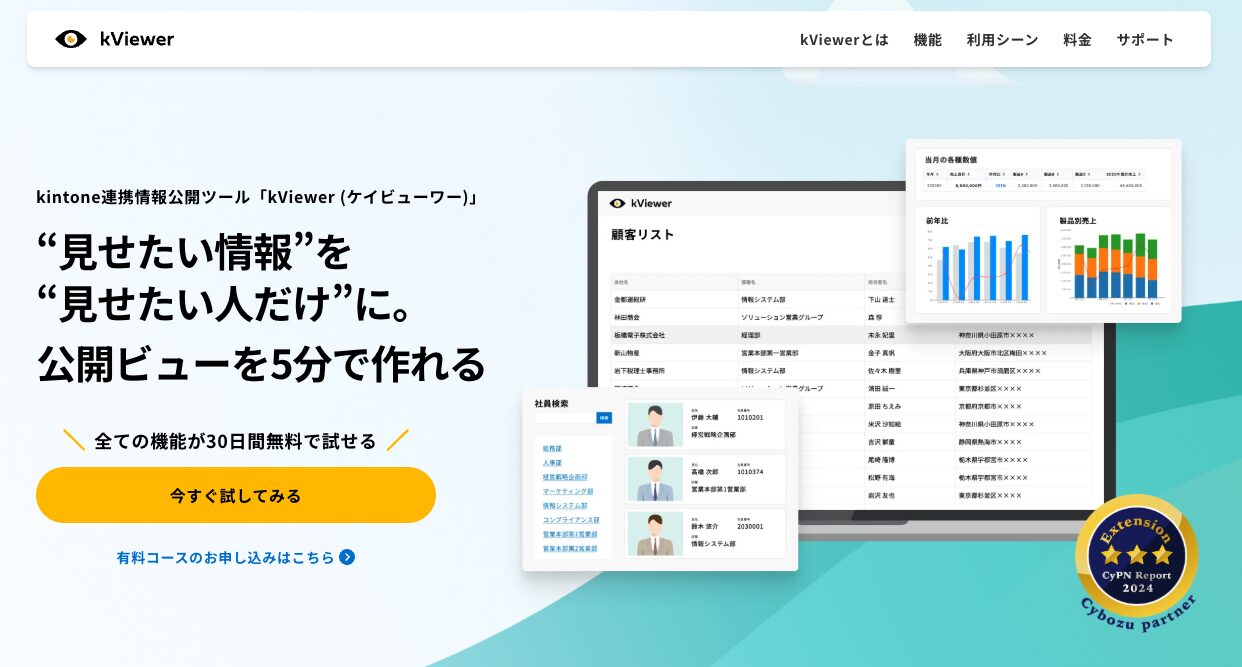
kViewerは、通常kintoneライセンスがないと閲覧できないkintone内の情報を、外部の人にも公開できるサービスです。kintoneの情報を取引先などの外部に共有する際に、別途公開用のページを作成する必要がなくなるため、業務負担を軽減できます。
kintoneがメンテナンスモード中の場合、データの取得ができません。「検索条件に問題があるか、コンテンツに問題があるため表示できません」というエラーメッセージが表示されます。
また、kViewerが接続しているkintoneアプリがメンテナンスモードの時にも、以下のようなメッセージが表示されます。
- レコードの取得に失敗しました。ページをリロードしてください。
- アクセスしようとしているアプリはメンテナンス中です。メンテナンス中は、アプリ内のデータの閲覧や更新ができません。
一時的に情報が表示されないため、閲覧ユーザーへ「メンテナンス案内」のメッセージを送信し、周知をすることが大切です。
kintoneをより便利に使うならトヨクモのkintone連携サービス
kintoneをより便利に使うためにおすすめしたいのが、トヨクモ株式会社が提供するkintone連携サービスです。
kintoneの基本機能では実現が難しいことも、トヨクモの連携サービスであればさらに便利に活用することができます。
トヨクモのkintone連携サービスでは、以下6つのサービスが提供されています。
| FormBridge | kintoneへデータが自動で保存されていくwebフォームを作成できる |
| PrintCreator | kintoneアプリのデータをPDFで出力できる |
| kViewer | kintoneライセンスがない人に、kintoneアプリのデータを共有できる |
| kMailer | kintoneアプリのデータを引用してメール送信できる |
| DataCollect | 複数のkintoneアプリに登録されたデータを集計できる |
| kBackup | kintoneアプリに登録されたデータを安全にバックアップする |
ここからは、トヨクモのkintone連携サービスの各サービスについて紹介します。
FormBridge
FormBridge(フォームブリッジ)は、kintoneアカウントがない人でもkintoneに直接データを保存できるWebフォーム作成サービスです。
kintoneの基本機能における「ライセンスを持たないユーザーは情報を登録できない」という問題を解消できます。
また、FormBridgeで作成したフォームは、kintoneに直接データが保存されるため、転記の必要がなく、業務効率化や入力ミス・漏れの削減ができるのがメリットです。
kViewer
kViewer(ケイビューワー)は、kintone内の情報を手間なく外部に公開できる連携サービスです。kintoneアカウントを持たないユーザーにも簡単にkintone内の情報を公開できます。
kintoneの情報を共有する際にわざわざデータを移し替える手間もなく、グラフなどの数値情報もそのまま外部に公開することが可能です。
公開範囲を設定することもできるので、社外秘の情報が漏洩するリスクを抑えつつ、社外の人に資料やデータを気軽に共有できるようになります。
kMailer
kMailer(ケイメーラー)は、kintone上で管理しているメールアドレス宛に、kintone内のデータを自動引用したメールを自動・手動・予約で送れるサービスです。
kintoneで管理している顧客に向けて一斉送信や、kintoneからのテキスト引用などを行ったり、誰にいつどんなメールを送信したかなどのログを確認することもできます。
普段社内で使っているメールアドレスからメールを送信するため、新たにメールサーバーやメールアドレスを用意する必要はありません。
誰に、いつ、どんなメールを送信したか、受信者がいつ資料をダウンロードしたかなどの情報をログとして確認することもできます。
PrintCreator
PrintCreator(プリントクリエイター)は、kintoneに登録されている社名や金額などの情報を活用して、マウスのみで簡単に書類が作成できる書類出力サービスです。
現在使用している見積書や請求書などをPDFファイルでPrintCreatorにアップロードすれば、マウス操作のみで簡単に書類を作成できます。
kintoneアプリの複数レコードを一括で出力できるので、複数社の請求書や月報を簡単に印刷できるのもメリットです。
DataCollect
DataCollect(データコレクト)は、関数を利用した計算や複数アプリ間の収集・計算・加工を可能にし、kintoneが苦手とする予実管理や在庫引き当てを実現できるサービスです。
Excelと同じ感覚で複数のアプリから情報の集計や計算が可能で、スケジュール設定による自動実行やリアルタイム更新などにも対応しています。
事前に設定しておけば、手動で操作することなく情報を自動で収集・計算できるので、情報の集計漏れや更新忘れを防げます。
kBackup
kBackup(ケイバックアップ)は、kintoneアプリに登録したデータが消えてしまった際に備えて、kintone内のデータを別環境にバックアップできるサービスです。
kintoneの基本機能では、アプリ・スペース単位でしかバックアップを取得できず、レコード単位でデータを復旧することはできません。kBackupを利用することで、レコード1件からでも柔軟にデータを復旧できるようになります。
また、大切な顧客情報や添付ファイルのバックアップにも対応しています。
まとめ:トヨクモのkintone連携サービスでkintoneをより便利に活用しよう
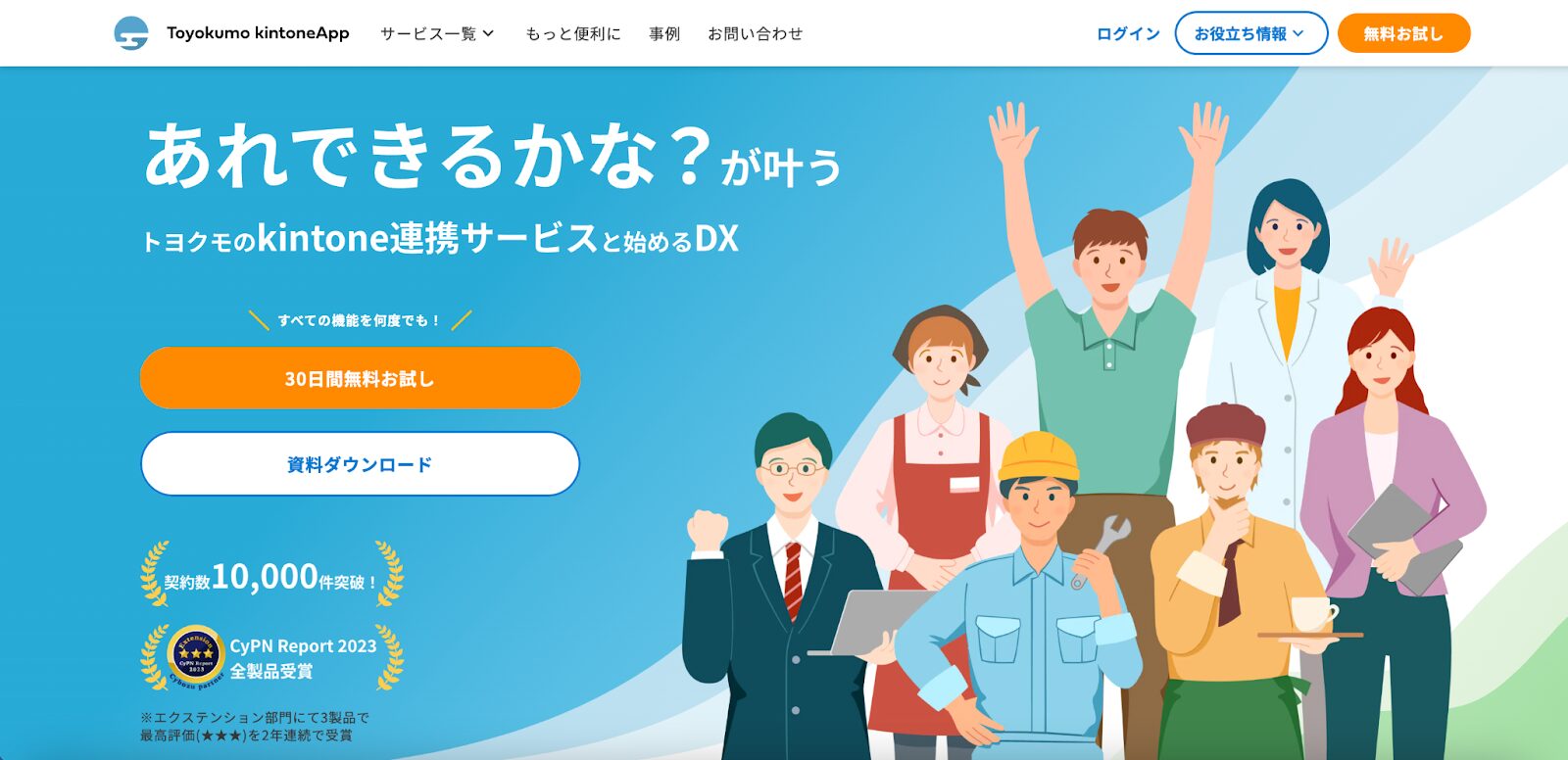
「kintoneをより便利に使いたい」「kintoneを活用する幅を増やしたい」とお考えの方は、kintone連携サービスの利用がおすすめです。
トヨクモのkintone連携サービスは1万3千契約を突破し、サイボウズのオフィシャルパートナー評価制度においても全製品で受賞と、実績と使いやすさに定評があります。
トヨクモ連携サービスを導入することで、紙の書類を介さず、直接データの書き込みや管理が行えるため、職員の負担軽減や業務効率改善が図れるでしょう。
| FormBridge | kintoneへデータが自動で保存されていくwebフォームを作成できる |
| PrintCreator | kintoneアプリのデータをPDFで出力できる |
| kViewer | kintoneライセンスがない人に、kintoneアプリのデータを共有できる |
| kMailer | kintoneアプリのデータを引用してメール送信できる |
| DataCollect | 複数のkintoneアプリに登録されたデータを集計できる |
| kBackup | kintoneアプリに登録されたデータを安全にバックアップする |
悩みややりたいことに合わせて最適な機能を追加できるので、kintoneと一緒に使いたい便利なサービスをお探しの場合は、30日間無料お試しからぜひ実際の使用感を体感した上でご検討ください。